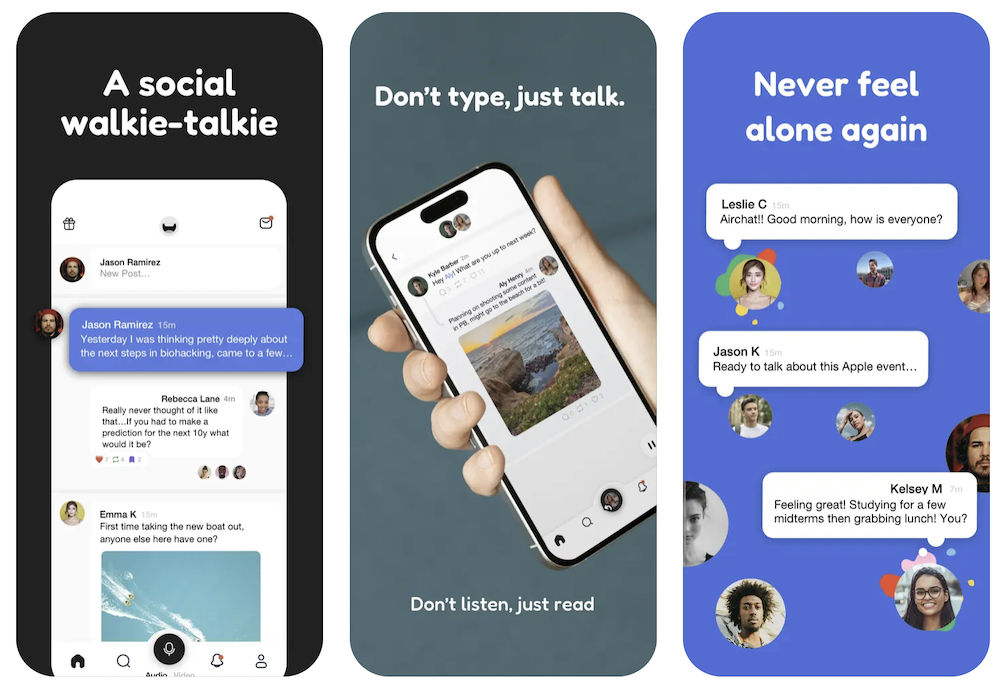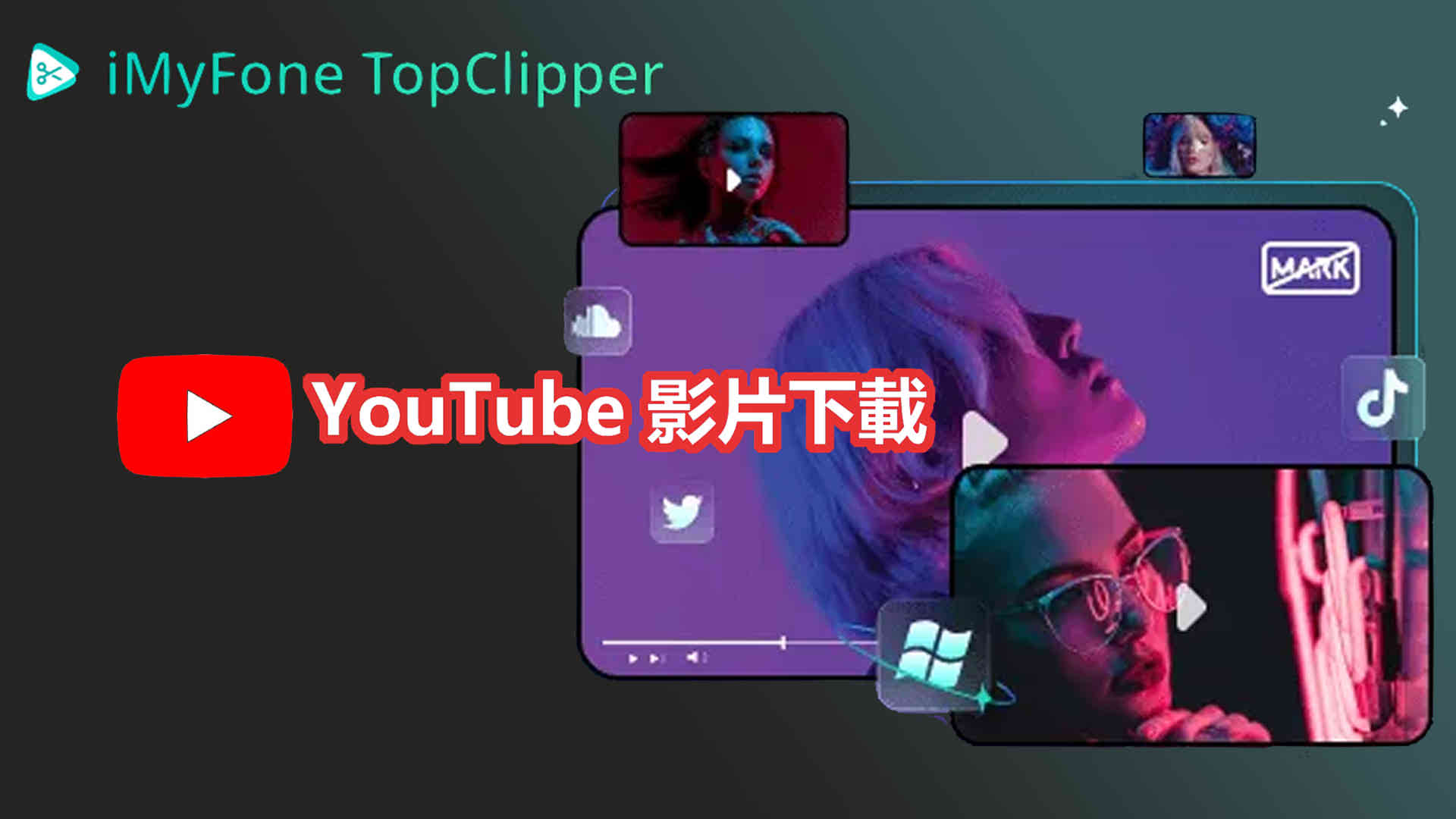iPhone 的小白點是許多 iPhone 用戶熟悉的好幫手,可以快速開啟選單功能。不過除了快速開啟選單功能,其實小白點還能讓我們一點就截圖、朗讀螢幕、Apple Pay,或是開啟相機等動作唷!

如何開啟小白點快速功能
依序從「設定」>>>「輔助使用」>>>「觸控」中,進入「輔助觸控」後將它開啟,再看下方的「自訂動作」裡分別會有「點一下」、「點兩下」與「長時間按下」三種動作可以設定。
我們只要點進去,就能依照自己的習慣在下方列出的功能中來選擇自己想要對應的動作,不僅有系統類別、輔助功能、捲動手勢等類別的設定選項,甚至還能啟動「捷徑」中的指令。我們可以選擇點一下的時候開啟相機、點兩下朗讀螢幕、長時間按下會打開選單等自己想要的分別設定。


設定完成後就能直接在螢幕上用小白點來快速幫忙截圖或是啟動相機,甚至連在待機時都可以快速啟動,不用再一層一層的移動尋找囉!